T-Mobile Edge: Allt du behöver veta

Innehållsförteckning
Jag hade använt ett SIM-kort från T-Mobile som min sekundära anslutning, främst för arbetsrelaterade samtal.
T-Mobile har en stor användarbas, så jag förväntade mig att de skulle ge mig en bra signal med snabbt internet nästan överallt.
Men på senare tid har signalen sjunkit slumpmässigt när jag försöker använda dataförbindelsen på T-Mobile, och signallistan visar att den var i EDGE-läge.
Se även: Verizon Fios TV Ingen signal: Så här löser du problemet på några sekunderJag kunde ringa samtal eftersom jag hade full bar, men internet hade saktat ner till en krabba.
Jag var tvungen att ta reda på vad som hänt, så jag bytte till min primära anslutning och gick upp på nätet.
Jag tog en titt på T-Mobiles supportsidor och gick igenom användarnas foruminlägg för att få mer information.
Den här guiden, som är ett resultat av denna forskning, syftar till att hjälpa dig att åtgärda din T-Mobile-anslutning som går över till EDGE-läge.
EDGE på T-Mobile är en del av de äldre och långsammare 2G-näten, som du inte bör se om du har en 4G- eller 5G-anslutning om du inte befinner dig i ett område där endast en 2G-anslutning har täckning.
Vad är T-Mobile EDGE?

EDGE (Enhanced Data Rates for GSM Evolution) är en nätverksteknik som gör det möjligt att överföra data snabbare i GSM-nätverk.
EDGE är mer känt som 2G och är ganska gammalt när det gäller mobilteknik.
Den är ganska långsam, 135 kbps, men den var ganska bra och modern på sin tid.
Precis som alla telefonleverantörer strävar T-Mobile efter att leverera den högsta möjliga signalstyrkan vid den tidpunkten för att hålla enheten ansluten till internet.
Detta leder till att hastigheten får stå tillbaka för konnektiviteten.
Detta är bra för att undvika signalförlust, men vad händer om du har full signal, men din T-Mobile-telefon fastnar på EDGE?
Du kanske har en 4G- eller 5G-anslutning, så du undrar säkert vad du har för nytta av att ansluta dig till ett föråldrat nätverk.
Hur kan jag använda EDGE när jag har ett 4G LTE-abonnemang?
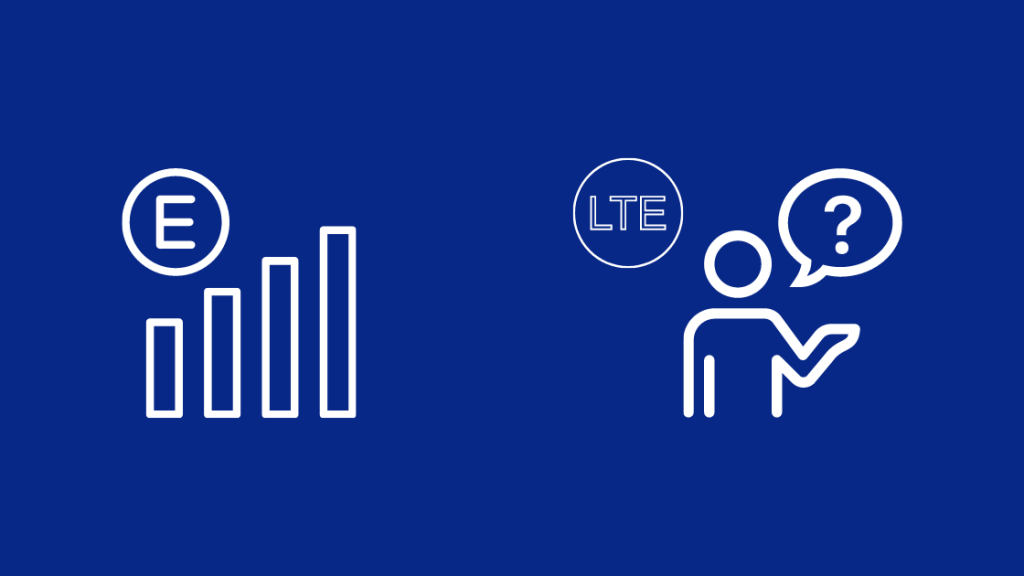
Precis som alla andra mobilnätverk prioriterar T-Mobile konnektivitet och täckning framför hastighet, eftersom det är viktigare att vara ansluten till ett nätverk som har de bästa hastigheterna.
Om du befinner dig i ett område där 5G- eller 4G-signalen är mycket svag eller obefintlig kommer T-Mobile att ansluta dig till ett långsammare men bredare nätverk som 3G eller EDGE.
Konsekvenserna av detta kan dock bara märkas i internethastigheterna, eftersom surfning på internet kräver mer bandbredd än samtal.
Att vara på EDGE är vanligtvis tillfälligt eftersom T-Mobile kommer att ansluta dig till ditt ursprungliga nätverk så snart signalstyrkan når acceptabla nivåer.
Om du är fast i EDGE-nätet utan att kunna kopplas upp till deras höghastighetsnätverk 4G eller 5G betyder det att det finns ett problem antingen med din telefon eller med nätverket.
Fel i systemet eller i telefonen kan orsaka detta problem, men det är enkelt att åtgärda det.
Mobilnätet fastnar med EDGE
Om du fastnar i EDGE-anslutningen och inte kan återanslutas till ditt ursprungliga nätverk kan det vara ett problem eftersom ingen gillar långsamma internethastigheter.
T-Mobile bör automatiskt sätta dig på det snabbaste nätverket så snart täckningen blir bättre.
Men om det inte sker automatiskt för dig kan det finnas problem med telefonen eller nätverket.
Det är ganska enkelt att få dig tillbaka till ditt ursprungliga nätverk, och med enkla och lätt att följa felsökningssteg kan du fixa din anslutning på nolltid.
Gå närmare ett signalmast för att få bättre mottagning
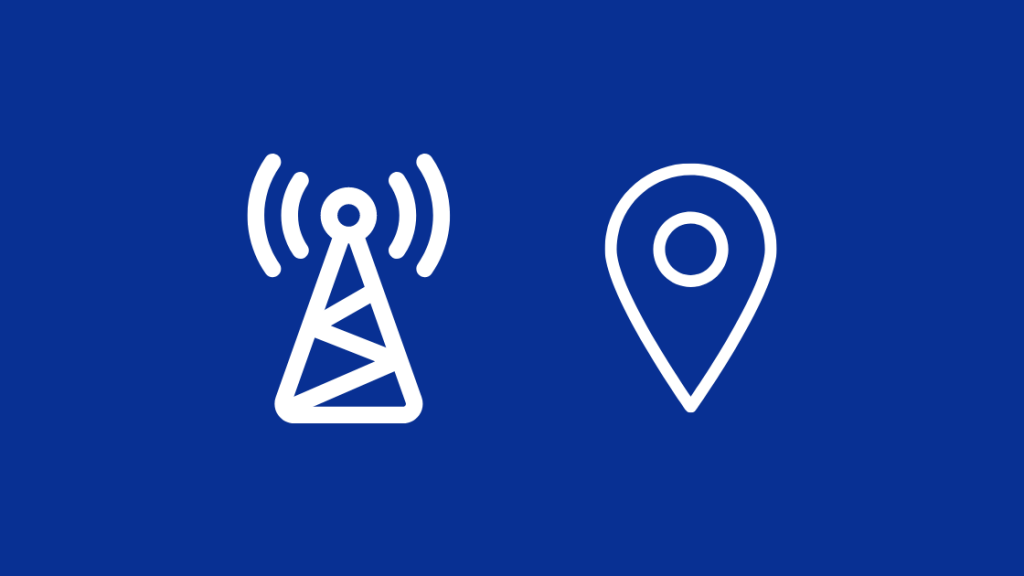
En av anledningarna till att du använder ett EDGE-nätverk är att du har förlorat anslutningen till ett snabbare nätverk eller att signalstyrkan till det nätverket är ganska svag.
Se även: Vilken kanal är Court TV på DIRECTV?: Fullständig guideOm du vill hitta en mobilmast nära dig som är 4G- eller 5G-kompatibel kan du använda ett verktyg som Cellmapper.net.
För närvarande stöds endast Android och Windows 10 Mobile, och du kan hitta appen i deras respektive appbutiker.
Installera appen och leta efter mobilmaster i din närhet.
Gå närmare dem och se om telefonen kommer ut ur EDGE och tillbaka till ditt ursprungliga nätverk.
Starta om din smartphone
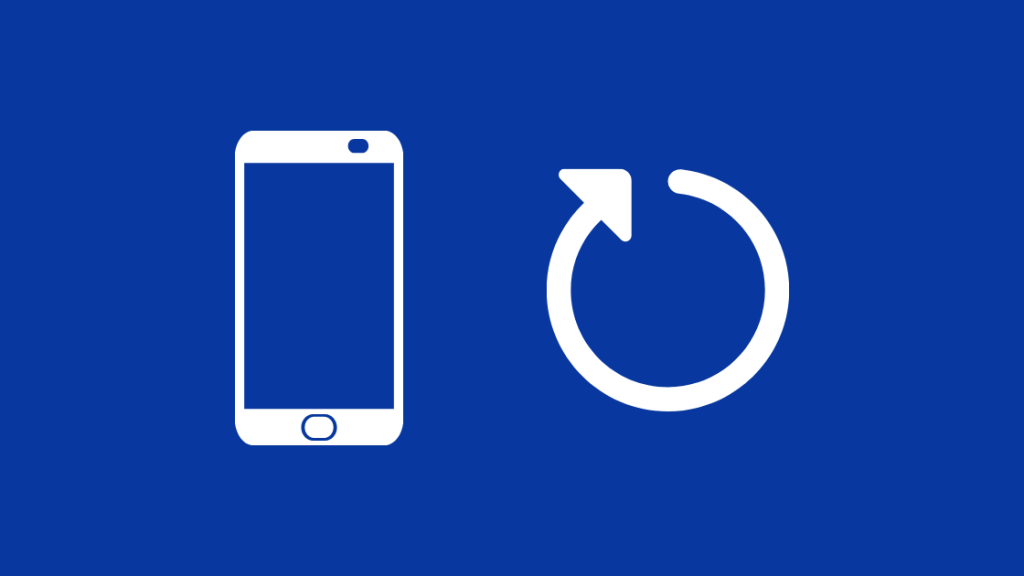
Om du redan befinner dig nära en T-Mobile-mobilmast och telefonen fortfarande är på EDGE kan du försöka starta om telefonen.
Håll ned strömknappen på din Android-telefon och välj antingen Starta om eller Stäng av.
Om du väljer "Stäng av" måste du slå på telefonen igen, medan "Starta om" gör det automatiskt.
För Apple-telefoner trycker du på och håller in antingen volymknapparna eller sidoknappen tills reglaget visas.
Dra reglaget över för att stänga av telefonen.
När den har stängts av slår du på den igen genom att hålla ned sidoknappen tills Apple-logotypen visas.
När telefonen slås på kontrollerar du nätverksikonen högst upp på skärmen för att se om den har anslutit till antingen 4G eller 5G.
Koppla bort och återansluta till mobilnätet
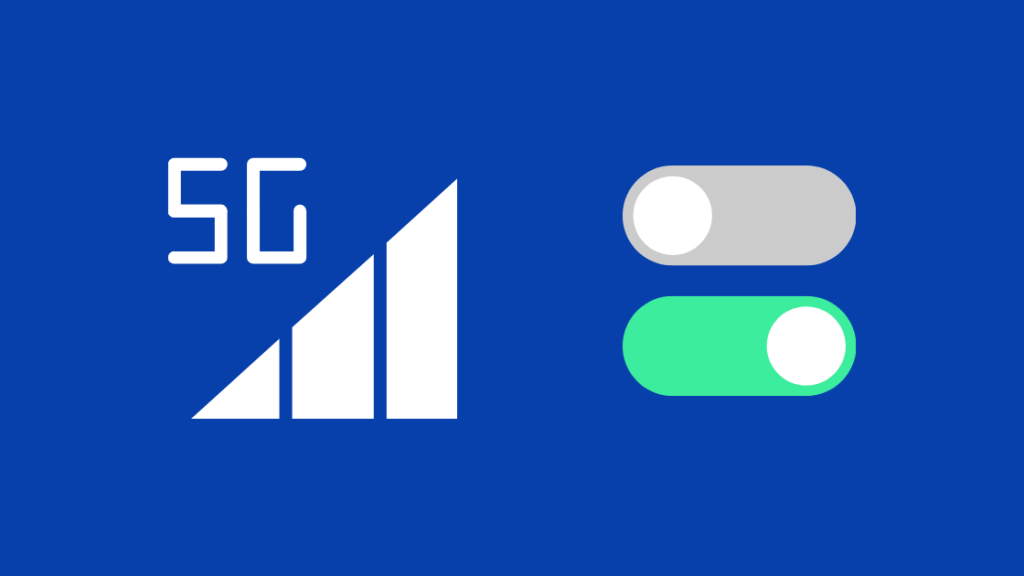
Du kan också försöka koppla bort telefonen från nätverket och ansluta den igen.
Det kan du göra genom att antingen ta ut SIM-kortet ur facket och sätta in det igen eller genom att slå på och stänga av flygplansläget.
Detta kan hjälpa dig att konfigurera om din anslutning till nätverket och få dig att återansluta till det 4G- eller 5G-nätverk som du var i tidigare.
Så här aktiverar du flygplansläge på Android:
- Öppna appen Inställningar.
- Gå till Wireless & networks> More (på Samsung-telefoner står det "Connections").
- Aktivera flygplansläge.
- Vänta några sekunder och stäng av flygplansläget.
För Apple-användare öppnar du Kontrollcenter och aktiverar flygplansläge.
Vänta några sekunder innan du stänger av flygplansläget.
När telefonen har anslutit sig till mobilnätet kan du se om den har flyttat sig från EDGE.
Ändra inställningar för batterisparare
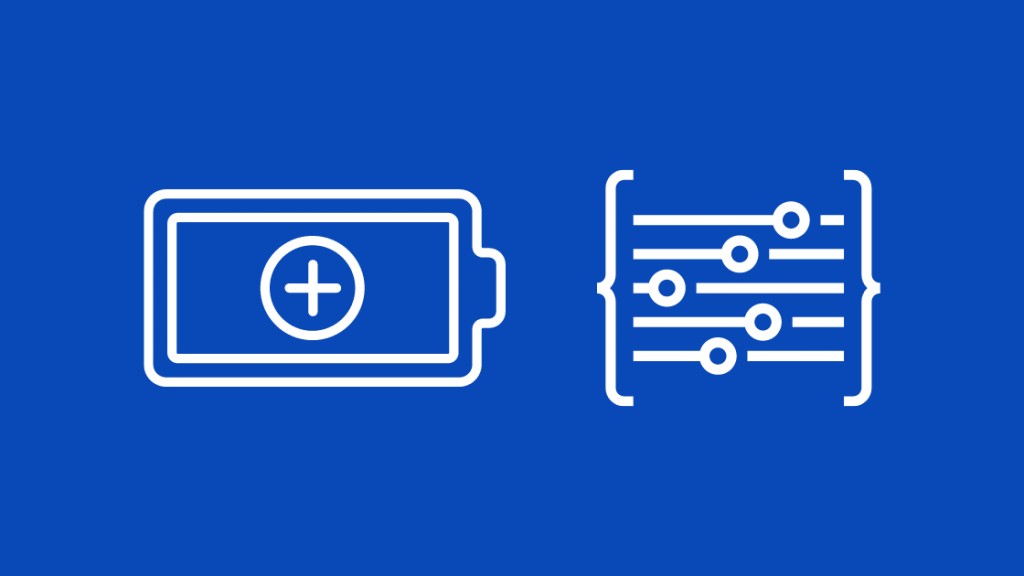
Vissa telefoner har en aggressiv batterihantering, vilket gör att telefonen tvingar in sig själv i ett långsammare nätverk för att spara på batteriet.
Stäng av batterispararen för att se om detta var fallet.
Om du vill stänga av batterispararen på Android drar du ner notisfältet och hittar inställningen för batterisparande där.
Stäng av den om den är på:
- Öppna appen Inställningar.
- Navigera till alternativet Batteri eller Enhetsvård.
- Hitta en post som heter Batterioptimering eller Batterisparare.
- Stänger av funktionen.
Starta om telefonen efter att du har gjort dessa ändringar och se om telefonen ansluts till det ursprungliga mobilnätet.
I iOS-telefoner kallas den här funktionen för Låg strömstyrka och du kan inaktivera den genom att:
- Öppna menyn Inställningar.
- Gå till batteriet.
- Leta upp Låg effektläge och stäng av det.
Slutliga tankar
När du har aktiverat och inaktiverat flygplansläget på din iPhone ska du se till att du kan använda den mobila hotspoten.
Om du har problem med hotspoten på din iPhone startar du om telefonen och försöker igen.
Om din T-Mobile-anslutning fortfarande har problem även efter att du har försökt med alla dessa felsökningsåtgärder kan du försöka konfigurera ett nytt APN.
Du kanske också gillar att läsa
- Varför är mitt T-Mobile Internet så långsamt? Hur du löser det på några minuter
- T-Mobile Amplified Vs Magenta: Hur du väljer mellan de två
- Hur du får obegränsad data på Straight Talk
- Hur du lurar T-Mobile FamilyWhere
Ofta ställda frågor
Är EDGE bättre än LTE?
EDGE, populärt känt som 2G, är en ganska gammal standard för mobilnät med mycket begränsade hastigheter. LTE är dock en av de nyaste mobilnätsteknikerna och är mycket bättre än EDGE när det gäller internethastighet.
Får alla T-Mobile-kunder 5G?
Om din telefon har stöd för 5G kan du använda T-Mobiles nya 5G-nät utan uppgraderingskostnader.
Hur vet jag om jag har 5G i mitt område?
Om du vill veta om ditt område omfattas av 5G-täckning kan du besöka din operatörs webbplats, där du kan titta på en täckningskarta och se om ditt område omfattas av täckningen.
Vad är H+-signalstyrkan?
H+ är det snabbaste läget i 3G-näten och ger dig hastigheter på upp till 10-100 megabit per sekund.

